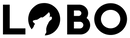App Tarificador Colombia
En esta página encontrarás
Requisitos
- Tener contratado el plan "Shopify" (en su modalidad de facturación anual) o superior (en cualquier modalidad de facturación).
- Tener habilitada la característica "Tarifas de envío calculadas por proveedores externos" o también conocido como CCS.
- Tener creado y activado el mercado de Colombia dentro de la configuración de la tienda.
Instrucciones de uso
El paso previo, antes de poder usar completamente todas las funciones de la aplicación, es activar alguno de los planes disponibles de la aplicación. Si es tu primera vez instalando la aplicación, tendrás un período de pruebas de 14 días antes del primer cargo a la tarjeta o medio de pago que tengas configurado en Shopify. Puedes hacerlo ingresando a la sección de Planes en el panel de navegación al costado izquierdo de la aplicación.
Secciones de la aplicación
- Inicio
- Mis tarifas
- Mis tarifas 1
- Mis tarifas 2
- Mis tarifas 3
- Mis reglas
- Nueva regla
- Editar regla
- Mi retiro en tienda
- Planes
- Aprobar suscripción
- Ayuda
Cómo gestionar mis tarifas
Cada matriz de tarifas se puede entender como un servicio de envío independiente que puedes ofrecer a tus clientes en la pantalla de pago de tu tienda. Por ejemplo: puedes habilitar una tarifa normal que procede a un plazo de entrega razonable, como puedes disponer de una tarifa más cara, pero que el plazo de entrega se efectúa en el mismo día.
Adentro de cada página de cada tarifa encontrarás unas instrucciones generales y también el link de descarga de la estructura base de la matriz de tarifas que puedes usar para que la aplicación pueda procesarlo correctamente.
Ten en cuenta que, para efectos prácticos, si pides a tus clientes su ciudad de destino en la pantalla de pago de Shopify, éste equivale al municipio dentro de la aplicación.
La estructura base del archivo se compone por las siguientes columnas:
- Codigo
- Departamento
- Municipio
- Min. Días
- Max. Días
- Peso (por intervalos)
Cada columna significa lo siguiente:
- Código: es la primera columna, no se puede mover de esa posición y sus valores hacia abajo son obligatorios. Representa el código interno del departamento (ver simbología) el cual es legible para Shopify. Texto y un máximo de 3 caracteres.
- Departamento: es la segunda columna, no se puede mover de esa posición y sus valores hacia abajo son obligatorios. Texto y números (alfanumérico), máximo de 100 caracteres.
- Municipio: es la tercera columna, no se puede mover de esa posición y sus valores hacia abajo son obligatorios. Texto y números (alfanumérico), máximo de 100 caracteres.
- Min. Días: es la cuarta columna, no se puede mover de esa posición, se entiende como el plazo de entrega mínimo medido en días hábiles y sus valores hacia abajo son opcionales. Sólo números, máximo de 3 dígitos y sin formato.
- Max. Días: es la quinta columna, no se puede mover de esa posición, se entiende como el plazo de entrega máximo medido en días hábiles y sus valores hacia abajo son opcionales. Sólo números, máximo de 3 dígitos y sin formato.
- Peso: es la sexta columna o superior, es dinámica hacia la derecha de la matriz, el valor de la columna representa el intervalo en el que estará vinculada la tarifa, los intervalos se separan por un guion (ejemplo: 1.01-1.99) y sus valores hacia abajo son opcionales. Sólo números y hasta 2 decimales, máximo de 10 dígitos y sin formato.
De forma predeterminada visualizarás la lista completa de departamentos y municipios/ciudades existentes en Colombia. Puedes agregar o eliminar filas de cualquier destino de envío si así lo deseas. El máximo de kilogramos que puedas configurar en la columna de peso son 1.000 kilogramos, es decir que el intervalo máximo que puedes introducir sería, por ejemplo, "1-1000". Cada peso permite hasta 2 decimales y la separación decimal es con punto, por ejemplo, "0.01" o "9.99" que se interpretará como "9 coma 99 kilogramos".
Es importante destacar que los valores de las tarifas deben introducirse sin formato, es decir, que el formato numérico o contable es inconsistente con la aplicación. Al ingresar el valor de "10000" para una tarifa, éste equivaldrá a 10.000 pesos "reales", quiere decir, que serán los 10.000 pesos que verán directamente tus clientes en la pantalla de pago. Quedará a criterio del comercio si incluye impuestos y/o cargos adicionales en los valores de cada tarifa.
Instrucciones generales:
- Ingresa a la aplicación de Tarificador Colombia.
- Ingresa a Mis Tarifas.
- Ingresa a Gestionar tus tarifas.
- Descarga la estructura base en el link ubicado en el primer paso de las instrucciones generales. O bien puedes descargarlo aquí.
- Abre el archivo de la estructura base en una herramienta de hoja de cálculos. Se recomienda el uso de Google Sheets.
- Completa la matriz sin agregar algún formato especial como números o moneda. Si usas fórmulas, se recomienda que luego traspases sólo los valores a la matriz que guardarás como CSV separado por comas.
- Guarda la matriz de tarifas como un archivo CSV separado por comas.
- Opcionalmente puedes ver el contenido del archivo CSV con un editor de texto y validar que los datos estén con el formato y codificación correctos.
- Regresa al paso 3, y añade el archivo CSV al cuadro correspondiente para adjuntarlo a la aplicación.
- Si es tu primera vez gestionando tus tarifas, puedes ignorar la opción de "Reemplazar todas las tarifas...".
- Edita la información general, como el estado (activado/desactivado), título y descripción del envío que verán tus clientes en la pantalla de pago. Si requieres visualizar las tarifas inmediatamente, en el campo "Activar tarifas", mantén marcada la opción "Activado".
- Confirma los cambios presionando el botón Guardar.
- Espera a que finalice y refresque la información en pantalla con los datos del archivo ya procesados.
¿Reemplazar todas las tarifas actuales por la nueva matriz subida en el archivo CSV?
Significa que, antes de procesar todas las tarifas del archivo CSV, borrará toda información de tarifas subidas anteriormente y guardará las nuevas como si fuese la primera vez.
¿Recuperar la tarifa más baja si no hay un peso definido en los productos del pedido?
Significa que, al momento de calcular las tarifas en la pantalla de pago, si uno o varios productos que están comprando tus clientes no tienen un peso válido mayor a 0 kilogramos (por ejemplo), la aplicación intentará mostrar la primera tarifa disponible asociada al municipio/ciudad de destino dentro de la matriz de tarifas.
Cómo visualizar mis tarifas en la pantalla de pago
Esta aplicación, como cualquier otra aplicación de tarifas del App Store de Shopify, es interpretado por este último como una empresa de transportes y se gestiona como tal en el perfil general de envíos de tu tienda.
En otras palabras, mientras la aplicación no esté configurada y sea visible en las zonas de envío de la tienda, las tarifas procesadas en el archivo CSV dentro de la aplicación no saldrán a público y tus clientes no podrán obtener dichas tarifas.
Esta aplicación hace uso, dentro del formulario de información de envío de la pantalla de pago, del campo ciudad (city) para obtener una tarifa válida. Es imperativo que solicites el municipio/ciudad a tus clientes en este campo.
Todo producto que quieras tarificar debe cumplir estas condiciones:
- Debe ser físico.
- Debe tener un peso válido mayor a 0 kilogramos.
- Debe estar asociado al perfil de envío en el que esté configurada o conectada la aplicación.
- Su peso debe coincidir en el rango de kilogramos establecido en el archivo CSV.
Cómo gestionar mis reglas
Puedes gestionar una cantidad ilimitada de reglas de envío, como usarlas todas a la vez si así lo requieres. Al ingresar a Mis Reglas verás una lista completa de todas las reglas creadas históricamente y ordenadas por su estado activo.
Puedes crear una regla y posteriormente editarla ante cualquier circunstancia que se presente. También está la opción de eliminar una regla.
Cabe señalar que las reglas de envío sólo incluyen los departamentos, municipios/ciudades u otros destinos agregados que fueron procesados hasta ese momento. Es decir, cualquier cambio a la matriz de destinos realizado en la sección Mis Tarifas posterior a la creación de una regla, no se verán reflejados.
Instrucciones generales:
- Para crear una regla:
- Ingresa a la aplicación de Tarificador Colombia.
- Ingresa a Mis Reglas.
- Haz clic en el botón Nueva Regla.
- Ingresa un título a la regla para identificarla posteriormente.
- Selecciona si la regla estará condicionada al peso o total de la compra de tus clientes.
- Ingresa el intervalo de valores en los que aplicará la regla. Será en kilogramos si es por peso o en montos si es por precio.
- Deja activado o elige un plazo en el cual aplicará la regla.
- Ingresa la tarifa resultante (de estas condiciones) que visualizarán tus clientes.
- Marca las distintas matrices de tarifas disponibles en las que aplicará la regla.
- Al marcar una matriz, visualizarás la lista completa de departamentos y municipios/ciudades asociadas que fueron procesados en la sección de Mis Tarifas.
- Marca uno, varios o todos los destinos disponibles en las que aplicará la regla.
- Confirma los cambios presionando el botón Guardar.
- Espera que la aplicación te redirija a la sección de Mis Reglas.
- Para editar una regla
- Ingresa a la aplicación de Tarificador Colombia.
- Ingresa a Mis Reglas.
- Haz clic en el botón Editar de cualquiera de las reglas disponibles.
- Efectúa la edición que necesites hacer, ya sea modificando el título, el tipo, los valores mínimos y máximos, como también los destinos de envío.
- Confirma los cambios presionando el botón Guardar.
- Para eliminar una regla
- Ingresa a la aplicación de Tarificador Colombia
- Ingresa a Mis Reglas.
- Haz clic en el botón Eliminar de cualquiera de las reglas disponibles.
- Confirma en la pantalla emergente la eliminación de la regla.
- Espera a que la lista de reglas disponibles se refresque.
Cómo gestionar mi retiro en tienda
Esta matriz será interpretada por Shopify como otro servicio de envío más, como también complementario a las tarifas personalizadas que tengas cargadas. Por ejemplo: puedes agregar 2 tiendas para un mismo municipio /ciudad y al momento de que tu cliente, perteneciente a ese mismo municipio/ciudad de destino, obtenga las tarifas disponibles en la pantalla de pago, visualizará la tarifa correspondiente al envío personalizado (si aplica) y también 2 tarifas de "retiro en tienda" con valor $0 o gratis.
Adentro de la página de retiro en tienda encontrarás unas instrucciones generales y también el link de descarga de la estructura base de la matriz que puedes usar para que la aplicación pueda procesarlo correctamente.
Ten en cuenta que, para efectos prácticos, si pides a tus clientes su ciudad de destino en la pantalla de pago de Shopify, éste equivale al municipio dentro de la aplicación.
La estructura base del archivo se compone por las siguientes columnas:
- Codigo
- Departamento
- Municipio
- Nombre
- Direccion
- Plazo Min.
- Etiquetas
Cada columna significa lo siguiente:
- Código: es la primera columna, no se puede mover de esa posición y sus valores hacia abajo son obligatorios. Representa el código interno del departamento (ver simbología) el cual es legible para Shopify. Texto y un máximo de 3 caracteres.
- Departamento: es la segunda columna, no se puede mover de esa posición y sus valores hacia abajo son obligatorios. Texto y números (alfanumérico), máximo de 100 caracteres.
- Municipio: es la tercera columna, no se puede mover de esa posición y sus valores hacia abajo son obligatorios. Texto y números (alfanumérico), máximo de 100 caracteres.
- Nombre: es la cuarta columna, no se puede mover de esa posición sus valores hacia abajo son obligatorios. Texto y números (alfanumérico), máximo de 40 caracteres.
- Dirección: es la quinta columna, no se puede mover de esa posición sus valores hacia abajo son obligatorios. Evita usar comas para separar la información de la dirección física de la tienda. Texto y números (alfanumérico), máximo de 80 caracteres.
- Plazo Min.: es la sexta columna, no se puede mover de esa posición y sus valores hacia abajo son opcionales. Se entiende como el plazo mínimo para retirar el pedido. Texto y números (alfanumérico), máximo de 20 caracteres.
- Etiquetas: es la séptima columna, no se puede mover de esa posición y sus valores hacia abajo son opcionales. Permite agregar una o varias etiquetas al pedido si fue seleccionado un retiro en tienda; la separación entre cada etiqueta es con un guion (etiqueta1-etiqueta2-...-etiqueta{n}). Texto y números (alfanumérico), máximo de 100 caracteres.
De forma predeterminada visualizarás información precargada con datos de ejemplo que puedes usar como referencia para los 33 departamentos de Colombia. Puedes agregar o eliminar filas de cualquier retiro en tienda si así lo deseas.
Es importante destacar que los valores de cada retiro en tienda deben introducirse sin el uso de comas porque cada columna se procesará ya separado por comas.
Instrucciones generales:
- Ingresa a la aplicación de Tarificador Colombia.
- Ingresa a Mi Retiro en Tienda.
- Descarga la estructura base en el link ubicado en el primer paso de las instrucciones generales. O bien puedes descargarlo aquí.
- Abre el archivo de la estructura base en una herramienta de hoja de cálculos. Se recomienda el uso de Google Sheets.
- Completa la matriz sin agregar algún formato especial como números o moneda, como tampoco el uso de comas dentro de las celdas. Si usas fórmulas, se recomienda que luego traspases sólo los valores a la matriz que guardarás como CSV separado por comas.
- Guarda la matriz de tarifas como un archivo CSV separado por comas.
- Opcionalmente puedes ver el contenido del archivo CSV con un editor de texto y validar que los datos estén con el formato y codificación correctos.
- Regresa al paso 2 y añade el archivo CSV al cuadro correspondiente para adjuntarlo a la aplicación.
- Si es tu primera vez gestionando el retiro en tienda, puedes ignorar la opción de "Reemplazar todas las tiendas de retiro...".
- Edita la información general, como el estado (activado/desactivado), título y descripción del retiro en tienda que verán tus clientes en la pantalla de pago. Si requieres visualizar los retiros inmediatamente, en el campo "Activar retiro en tienda", mantén marcada la opción "Activado".
- Confirma los cambios presionando el botón Guardar.
- Espera a que finalice y refresque la información en pantalla con los datos del archivo ya procesados.
¿Reemplazar todas las tiendas de retiro actuales por la nueva matriz subida en el archivo CSV?
Significa que, antes de procesar todo el retiro en tienda del archivo CSV, borrará toda información de retiro en tienda subida anteriormente y guardará las nuevas como si fuese la primera vez.
Simbología de códigos internos
Aquí podrás ver la lista completa de los 33 departamentos de Colombia reconocidos por Shopify:
| Código | Departamento |
| AMA | Amazonas |
| ANT | Antioquía |
| ARA | Arauca |
| SAP | Archipiélago de San Andrés Providencia y Santa Catalina |
| ATL | Atlántico |
| DC | Bogotá D.C. |
| BOL | Bolívar |
| BOY | Boyacá |
| CAL | Caldas |
| CAQ | Caquetá |
| CAS | Casanare |
| CAU | Cauca |
| CES | Cesar |
| CHO | Chocó |
| COR | Córdoba |
| CUN | Cundinamarca |
| GUA | Guainía |
| GUV | Guaviare |
| HUI | Huila |
| LAG | La Guajira |
| MAG | Magdalena |
| MET | Meta |
| NAR | Nariño |
| NSA | Norte de Santander |
| PUT | Putumayo |
| QUI | Quindío |
| RIS | Risaralda |
| SAN | Santander |
| SUC | Sucre |
| TOL | Tolima |
| VAC | Valle del Cauca |
| VAU | Vaupés |
| VID | Vichada |
Resolución de posibles problemas y soporte
- Si instalas la aplicación sin tener el CCS activado, el servicio de tarificación quedará sin registrar indefinidamente, por más que actives el CCS posteriormente. Para resolverlo, primero debes activar el CCS en la tienda, luego desinstalar la aplicación y por último volver a instalarla.
- Si al hacer clic o entrar a una sección, aparece el mensaje "An unexpected error has occurred.", recomendamos refrescar la página para solucionar el problema.
- Recomendamos gestionar la aplicación de Tarificador Colombia desde el administrador de tu tienda Shopify en los navegadores Chrome, Safari, Opera o Edge, ya que otros navegadores podrían generar problemas en la administración.
- Los navegadores incompatibles con la aplicación son Mozilla Firefox y Chrome Canary.
Si ninguna de estas soluciones logra solucionar tu problema o se te ha generado algún error no identificado, por favor comunícate con nosotros a apps@lobocreaciones.com para poder ayudarte a resolverlo.
Debes considerar que cualquier tipo de duda ajena a la aplicación, como configuraciones de los envíos de tu tienda, configuraciones de los productos o cualquier otra duda, deberás verlo directamente con tu soporte de Shopify a través de su centro de ayuda o a través de su chat de soporte en vivo.
Términos y condiciones de uso
Al utilizar esta aplicación, el comercio acepta automáticamente que se hace completamente responsable respecto del uso que le entregue, incluyendo configuraciones, tarifas de cobro o cualquier otra función o acción de la aplicación, liberando a Lobo Creaciones de cualquier responsabilidad. Cualquier problema o incidencia respecto al funcionamiento, deberá comunicarlo a apps@lobocreaciones.com para su posible corrección, donde estos últimos quedarán libres de responsabilidad de cualquier error de configuración o de funcionamiento y de cualquier otro resultado inesperado que pueda entregar esta aplicación o acción relacionada a ella, tanto por problemas de configuración/usuario o problemas internos de la aplicación.